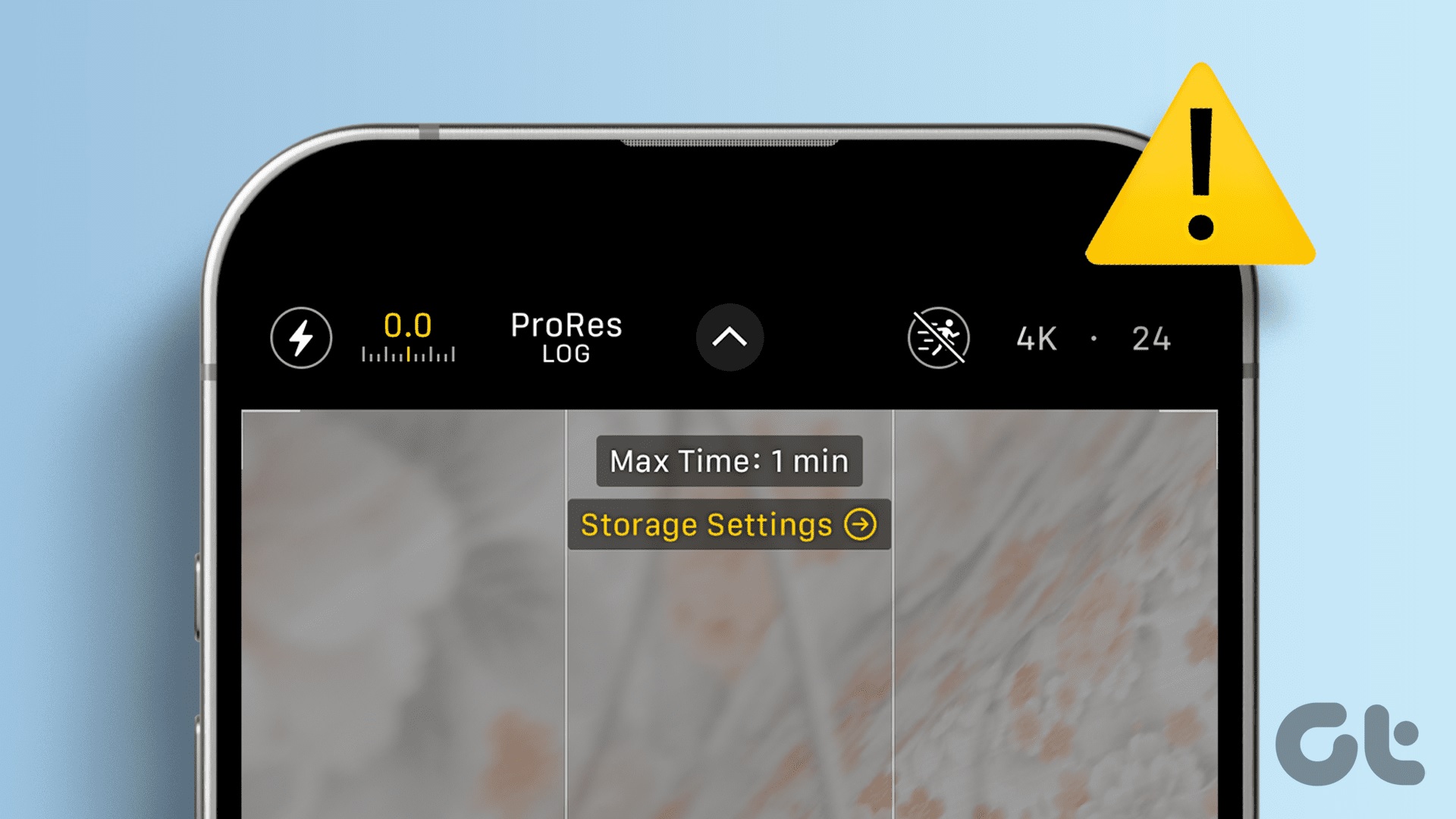چرا ویدئو لاگ آیفون ۱۵ پرو کار نمی کند و چگونه آن را برطرف کنیم
راه حل ۱: استفاده از تنظیمات رمزگذاری نادرست
برنامه دوربین آیفون ۱۵ پرو، به طور پیش فرض، به شما اجازه ضبط در Log را نمی دهد، مگر اینکه به طور خاص وارد تنظیمات شوید، ویدیو ProRes را فعال کنید و رمزگذاری Log را انتخاب کنید. در اینجا نحوه فعال کردن آن آمده است:
مرحله ۱: تنظیمات آیفون را باز کنید و به Camera بروید .
مرحله ۲: دوربین را باز کنید > روی Formats ضربه بزنید .
مرحله ۳: در Formats، به پایین پیمایش کنید و اگر Apple ProRes در حال حاضر خاموش است، آن را تغییر دهید.
مرحله ۴: اکنون روی ProRes Encoding ضربه بزنید > Log را انتخاب کنید .



راه حل ۲: عدم استفاده از SSD در آیفون ۱۵ پرو
برای ضبط ویدیوهای Log در 4K یا 1080P با سرعت ۶۰ فریم در ثانیه، باید از یک درایو SSD خارجی استفاده کنید و آن را با استفاده از پورت USB-C آیفون ۱۵ پرو متصل کنید.
به عنوان مثال SSD سامسونگ T7 Shield به خوبی کار می کند. با استفاده از درایو T5 سامسونگ، و هنگام عکاسی Log در مدلهای iPhone 15 Pro به خوبی کار میکند.
با این حال، قبل از خرید موارد زیر را در نظر داشته باشید:
• فقط یک SSD خارجی انتخاب کنید. درایوهای داخلی ۲.۵ اینچی یا درایوهای M.2 کار نمی کنند.
• هنگامی که آن را برای فیلمبرداری Log وصل می کنید، تمام فیلم شما مستقیماً روی SSD ذخیره می شود. بنابراین، روی یک درایو با حداقل ۵۱۲ گیگابایت فضای ذخیره سازی سرمایه گذاری کنید.
• برای عکاسی با SSD، آن را نگه دارید و برای پایداری طولانی مدت در نظر بگیرید.
راه حل ۳: استفاده از کابل ناسازگار برای اتصال SSD
هنگام نوشتن ویدیوی Log و استفاده از کابل USB-C به USB-C ناسازگار، مقدار قابل توجهی داده روی SSD شما بارگیری می شود، ممکن است باعث ایجاد فیلم غیرقابل استفاده شود. در حالت ایده آل، موارد زیر را به خاطر بسپارید:
• توصیه میکنیم از کابل USB-C به USB-C پیشفرض استفاده کنید که همراه با SSD شما همراه است.
• استفاده از کابل خارج از قفسه کار نخواهد کرد. این باعث می شود که فیلم های متزلزل با فریم های از دست رفته ایجاد شود.
• از استفاده از آداپتورهای USB-A به USB-C خودداری کنید. در تجربه ، این سرعت نوشتن را کاهش می دهد.
۴. انتخاب نادرست حالت ویدیو
میخواهید ویدیوی Log را در حالت سینمایی ضبط کنید؟ خوب، این کار نمی کند. اپل تنها زمانی به شما اجازه می دهد که ProRes Log را ضبط کنید که در حالت پیش فرض ویدیو هستید. برای اطمینان از فعال کردن Log in App Camera، موارد زیر را انجام دهید:
مرحله ۱: برنامه دوربین را باز کنید و روی ویدیو بکشید .
مرحله ۲: به دنبال ProRes Log در گوشه سمت چپ بالا بگردید و روی آن ضربه بزنید.
مرحله ۳: برای شروع فیلمبرداری در ProRes Log روی دکمه ضبط قرمز ضربه بزنید.


راه حل ۵: مشکلات اتصال USB-C
اگرچه بعید است، اما ممکن است بدون توجه با این مشکل مواجه شوید. کانکتور بزرگ USB-C ممکن است به درستی جا نخورد و منجر به وقفه در ضبط شود. برای جلوگیری از این امر:
• هنگام استفاده از کیس، مطمئن شوید که کابل USB-C بدون اتصال شل به خوبی جا میشود.
• اطمینان حاصل کنید که کابل به طور ایمن به درایو SSD وصل شده است، زیرا استفاده طولانی مدت می تواند کانکتور را شل کند و باعث مشکلات اتصال شود.
توجه: اگر کابل شل است، از نوار دو طرفه استفاده کنید تا در حین ضبط روی SSD، به طور موقت آن را محکم کنید.
سوالات متداول
۱. آیا می توانید Log ProRes را با استفاده از درایو HDD خارجی ضبط کنید؟
خیر، فقط باید از SSD سازگار استفاده کنید.
۲. آیا می توان فیلم Log را مستقیماً به ویرایش برنامه هایی مانند Premiere Pro با استفاده از SSD وارد کرد؟
بله، میتوانید فیلم Log را مستقیماً برای پردازش پس از استفاده از SSD وارد کنید. نیازی نیست ابتدا آن را در رایانه خود کپی کنید.
۳. آیا فیلم های Slow-Mo و Cinematic را می توان در Log Encoding فیلمبرداری کرد؟
خیر، در حال حاضر، آیفون ۱۵ پرو و آیفون ۱۵ پرو مکس تنها امکان فیلمبرداری در حالت Log را در حالت ویدیو، تا 4K با سرعت ۶۰ فریم بر ثانیه دارند.